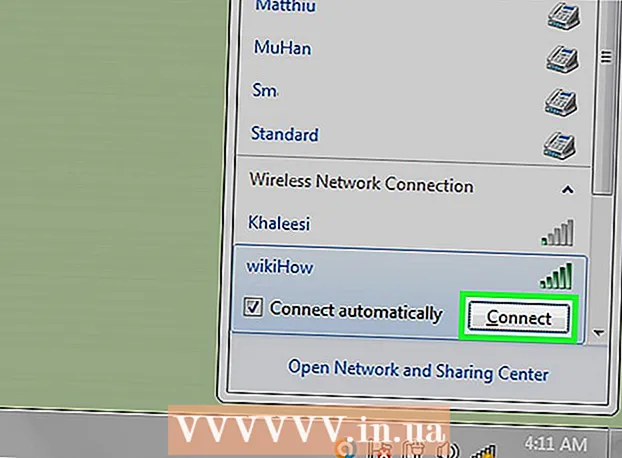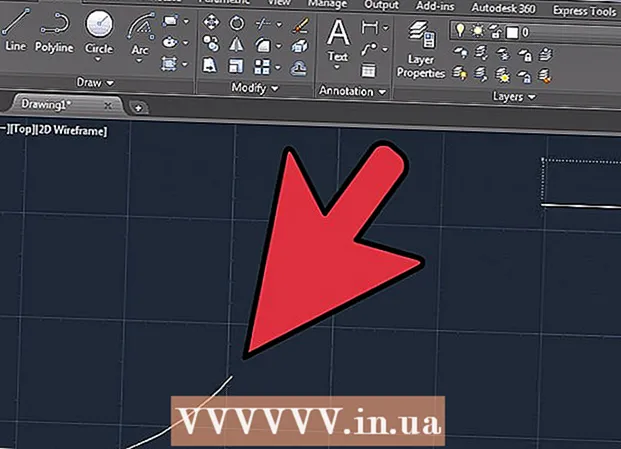Συγγραφέας:
John Pratt
Ημερομηνία Δημιουργίας:
13 Φεβρουάριος 2021
Ημερομηνία Ενημέρωσης:
28 Ιούνιος 2024
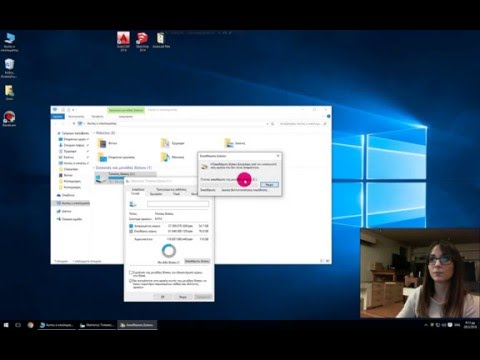
Περιεχόμενο
Εάν σκοπεύετε να πουλήσετε τον υπολογιστή σας, είναι καλή ιδέα να διαγράψετε τα διαμερίσματα στον σκληρό δίσκο του υπολογιστή σας, έτσι ώστε να επιστρέψει στην εργοστασιακή προεπιλογή. Διαγράφοντας τα διαμερίσματα στον σκληρό σας δίσκο, ο σκληρός δίσκος μπορεί να χρησιμοποιηθεί ξανά ως ένας μεγάλος αποθηκευτικός χώρος. Αυτή η περιγραφή λειτουργεί μόνο για Windows 7 και νεότερα. Εάν το λειτουργικό σας σύστημα είναι παλαιότερο, θα χρειαστεί να κατεβάσετε ένα πρόγραμμα για τη διαχείριση του σκληρού σας δίσκου. Για Mac, αυτός ο οδηγός πρέπει να λειτουργεί για όλες τις εκδόσεις του λειτουργικού συστήματος.
Για να πας
Μέθοδος 1 από 2: Windows
 Δημιουργήστε αντίγραφα ασφαλείας των δεδομένων στο διαμέρισμα που θέλετε να διατηρήσετε. Πριν από την κατάτμηση του σκληρού δίσκου, πρέπει πρώτα να διαγράψετε όλα τα δεδομένα από αυτό το διαμέρισμα. Ανατρέξτε στο άρθρο σχετικά με τη δημιουργία αντιγράφων ασφαλείας των δεδομένων σας για μια πλήρη εξήγηση.
Δημιουργήστε αντίγραφα ασφαλείας των δεδομένων στο διαμέρισμα που θέλετε να διατηρήσετε. Πριν από την κατάτμηση του σκληρού δίσκου, πρέπει πρώτα να διαγράψετε όλα τα δεδομένα από αυτό το διαμέρισμα. Ανατρέξτε στο άρθρο σχετικά με τη δημιουργία αντιγράφων ασφαλείας των δεδομένων σας για μια πλήρη εξήγηση.  Ανοίξτε το βοηθητικό πρόγραμμα διαχείρισης δίσκων των Windows. Αυτό το πρόγραμμα είναι τυπικό στον υπολογιστή σας με Windows. Σε αυτό το βοηθητικό πρόγραμμα μπορείτε να δείτε όλες τις μονάδες δίσκου του υπολογιστή σας και τα διαμερίσματα τους. Ανοίξτε το βοηθητικό πρόγραμμα με έναν από τους παρακάτω τρόπους:
Ανοίξτε το βοηθητικό πρόγραμμα διαχείρισης δίσκων των Windows. Αυτό το πρόγραμμα είναι τυπικό στον υπολογιστή σας με Windows. Σε αυτό το βοηθητικό πρόγραμμα μπορείτε να δείτε όλες τις μονάδες δίσκου του υπολογιστή σας και τα διαμερίσματα τους. Ανοίξτε το βοηθητικό πρόγραμμα με έναν από τους παρακάτω τρόπους: - Πατήστε το κουμπί έναρξης, πληκτρολογήστε "compmgmt.msc" στο πεδίο αναζήτησης και πατήστε enter. Επιλέξτε "Διαχείριση δίσκων" από τη λίστα επιλογών στην αριστερή πλευρά του παραθύρου "Διαχείριση υπολογιστών".
- Ανοίξτε απευθείας τη Διαχείριση δίσκων πατώντας το κουμπί έναρξης, πληκτρολογώντας "Διαχείριση δίσκων" και πατώντας enter. Το παράθυρο Διαχείριση δίσκων πρέπει τώρα να ανοίξει.
 Διαγράψτε όλα τα δεδομένα από το διαμέρισμα. Στο παράθυρο Διαχείριση δίσκων, θα δείτε μια λίστα με δίσκους, από τον Δίσκο 0. Οι κατατμήσεις κάθε δίσκου παρατάσσονται οριζόντια δίπλα στο δίσκο.
Διαγράψτε όλα τα δεδομένα από το διαμέρισμα. Στο παράθυρο Διαχείριση δίσκων, θα δείτε μια λίστα με δίσκους, από τον Δίσκο 0. Οι κατατμήσεις κάθε δίσκου παρατάσσονται οριζόντια δίπλα στο δίσκο. - Κάντε δεξί κλικ στο διαμέρισμα που θέλετε να διαγράψετε και στη συνέχεια κάντε κλικ στο "Διαγραφή τόμου" στο μενού. Αναζητήστε το όνομα που δώσατε στη μονάδα δίσκου κατά την κατάτμηση του δίσκου. Αυτό θα διαγράψει όλα τα δεδομένα από αυτό το διαμέρισμα. Αυτός είναι ο μόνος τρόπος για να διαχωριστεί μια μονάδα δίσκου.
- Για χρήστες Windows 7 ή Vista: Κάντε δεξί κλικ στο ίδιο διαμέρισμα και επιλέξτε "Διαγραφή διαμερίσματος" από το μενού.
- Το διαμέρισμα αναφέρεται τώρα ως μη εκχωρημένος χώρος. Το διαμέρισμα πρέπει τώρα να επισημαίνεται με μια μαύρη γραμμή στην κορυφή, αντί για μια μοβ γραμμή μπροστά από τα άλλα διαμερίσματα.
- Κάντε δεξί κλικ στο διαμέρισμα που θέλετε να διαγράψετε και στη συνέχεια κάντε κλικ στο "Διαγραφή τόμου" στο μενού. Αναζητήστε το όνομα που δώσατε στη μονάδα δίσκου κατά την κατάτμηση του δίσκου. Αυτό θα διαγράψει όλα τα δεδομένα από αυτό το διαμέρισμα. Αυτός είναι ο μόνος τρόπος για να διαχωριστεί μια μονάδα δίσκου.
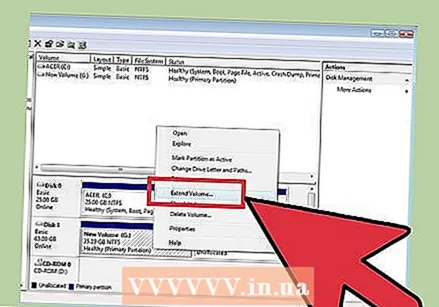 Επιστρέψτε το χώρο στον αρχικό σταθμό. Επιστρέφοντας χώρο στην αρχική μονάδα δίσκου, τον καταργείτε από το διαμέρισμα. Η αρχική μονάδα απορροφά βασικά το διαμέρισμα. Εάν η διαχωρισμένη μονάδα δίσκου είναι C, κάντε δεξί κλικ στο C και επιλέξτε "Extend Volume" από το μενού.
Επιστρέψτε το χώρο στον αρχικό σταθμό. Επιστρέφοντας χώρο στην αρχική μονάδα δίσκου, τον καταργείτε από το διαμέρισμα. Η αρχική μονάδα απορροφά βασικά το διαμέρισμα. Εάν η διαχωρισμένη μονάδα δίσκου είναι C, κάντε δεξί κλικ στο C και επιλέξτε "Extend Volume" από το μενού. 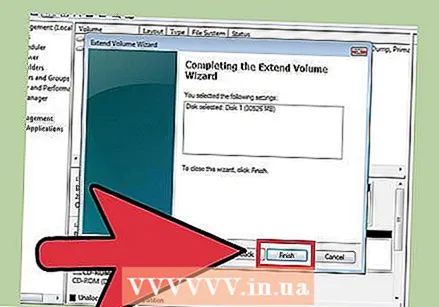 Επεκτείνετε την ένταση της μονάδας δίσκου με τον Οδηγό επέκτασης έντασης. Αυτός ο οδηγός ανοίγει αυτόματα όταν κάνετε κλικ στο "Extend Volume".
Επεκτείνετε την ένταση της μονάδας δίσκου με τον Οδηγό επέκτασης έντασης. Αυτός ο οδηγός ανοίγει αυτόματα όταν κάνετε κλικ στο "Extend Volume". - Συνεχίστε να κάνετε κλικ στο "Επόμενο" για να μετακινηθείτε στον οδηγό. Τέλος κάντε κλικ στο "Τέλος".
 Εάν όλα πάνε καλά, το διαμέρισμα δεν θα είναι πλέον ορατό. Η αρχική σας μονάδα δίσκου δεν είναι πλέον κατατμημένη και πλέον διαθέσιμος χώρος σε αυτήν τη μονάδα δίσκου.
Εάν όλα πάνε καλά, το διαμέρισμα δεν θα είναι πλέον ορατό. Η αρχική σας μονάδα δίσκου δεν είναι πλέον κατατμημένη και πλέον διαθέσιμος χώρος σε αυτήν τη μονάδα δίσκου.
Μέθοδος 2 από 2: Mac
 Δημιουργήστε αντίγραφα ασφαλείας των δεδομένων στο διαμέρισμα που θέλετε να διατηρήσετε. Πριν από την κατάτμηση του σκληρού δίσκου σας, πρέπει πρώτα να διαγράψετε όλα τα δεδομένα από αυτό το διαμέρισμα. Ανατρέξτε στο άρθρο σχετικά με τη δημιουργία αντιγράφων ασφαλείας των δεδομένων σας για μια πλήρη εξήγηση.
Δημιουργήστε αντίγραφα ασφαλείας των δεδομένων στο διαμέρισμα που θέλετε να διατηρήσετε. Πριν από την κατάτμηση του σκληρού δίσκου σας, πρέπει πρώτα να διαγράψετε όλα τα δεδομένα από αυτό το διαμέρισμα. Ανατρέξτε στο άρθρο σχετικά με τη δημιουργία αντιγράφων ασφαλείας των δεδομένων σας για μια πλήρη εξήγηση.  Ανοίξτε το βοηθητικό πρόγραμμα δίσκου. Αυτό το βοηθητικό πρόγραμμα μπορεί να βρεθεί ανοίγοντας το Finder και αναζητώντας το "Disk Utility" στη γραμμή αναζήτησης.
Ανοίξτε το βοηθητικό πρόγραμμα δίσκου. Αυτό το βοηθητικό πρόγραμμα μπορεί να βρεθεί ανοίγοντας το Finder και αναζητώντας το "Disk Utility" στη γραμμή αναζήτησης.  Βρείτε και κάντε κλικ στη σωστή μονάδα δίσκου. Στη λίστα των μονάδων δίσκου στην αριστερή πλευρά του παραθύρου, βρείτε τη μονάδα δίσκου που περιέχει το διαμέρισμά σας. Εάν δεν έχετε προσθέσει χώρο αποθήκευσης στον υπολογιστή σας, θα δείτε μόνο έναν σκληρό δίσκο εδώ. Οι διαφορετικές μονάδες δίσκου παρατίθενται κάτω από κάθε δίσκο, οπότε βρείτε τον δίσκο με τη μονάδα δίσκου που θέλετε να αφαιρέσετε.
Βρείτε και κάντε κλικ στη σωστή μονάδα δίσκου. Στη λίστα των μονάδων δίσκου στην αριστερή πλευρά του παραθύρου, βρείτε τη μονάδα δίσκου που περιέχει το διαμέρισμά σας. Εάν δεν έχετε προσθέσει χώρο αποθήκευσης στον υπολογιστή σας, θα δείτε μόνο έναν σκληρό δίσκο εδώ. Οι διαφορετικές μονάδες δίσκου παρατίθενται κάτω από κάθε δίσκο, οπότε βρείτε τον δίσκο με τη μονάδα δίσκου που θέλετε να αφαιρέσετε. - Κάντε κλικ στο όνομα του δίσκου, όχι σε μία από τις μονάδες δίσκου κάτω από αυτόν τον δίσκο, όπως το "Main".
 Κάντε κλικ στην καρτέλα "Partition". Θα δείτε πέντε καρτέλες στο πάνω μέρος του κύριου τμήματος του παραθύρου. Κάντε κλικ στην καρτέλα με την ένδειξη "Partition". Πρέπει να είναι μεταξύ "Διαγραφή" και "RAID".
Κάντε κλικ στην καρτέλα "Partition". Θα δείτε πέντε καρτέλες στο πάνω μέρος του κύριου τμήματος του παραθύρου. Κάντε κλικ στην καρτέλα με την ένδειξη "Partition". Πρέπει να είναι μεταξύ "Διαγραφή" και "RAID". - Αφού κάνετε κλικ, θα δείτε μια επικεφαλίδα "Πληροφορίες διαμερίσματος" κάτω από τις καρτέλες.
 Επιλέξτε το διαμέρισμα. Κάτω από την επικεφαλίδα "Διάταξη διαμερίσματος" θα δείτε τα διαφορετικά διαμερίσματα στον δίσκο ως λευκά μπλοκ.
Επιλέξτε το διαμέρισμα. Κάτω από την επικεφαλίδα "Διάταξη διαμερίσματος" θα δείτε τα διαφορετικά διαμερίσματα στον δίσκο ως λευκά μπλοκ. - Αφού κάνετε κλικ θα πρέπει να υπάρχει ένα μπλε περίγραμμα γύρω από το μπλοκ.
 Κάντε κλικ στο σύμβολο μείον κάτω από τα μπλοκ. Στο παράθυρο διαλόγου, κάντε κλικ στο "Διαγραφή".
Κάντε κλικ στο σύμβολο μείον κάτω από τα μπλοκ. Στο παράθυρο διαλόγου, κάντε κλικ στο "Διαγραφή". - Και πάλι, βεβαιωθείτε ότι έχετε δημιουργήσει αντίγραφα ασφαλείας των δεδομένων που θέλετε να διατηρήσετε. Αυτό το βήμα αφαιρεί όλα τα δεδομένα από το διαμέρισμα.
 Μεγέθυνση του μπλοκ με τίτλο "Head". Τώρα θα πρέπει να δείτε έναν κενό γκρι χώρο όπου ήταν το διαμέρισμα. Κάντε κλικ στις τρεις διαγώνιες γραμμές στην κάτω δεξιά γωνία του μπλοκ "Head" και σύρετε το όριο μέχρι κάτω. Καθώς σύρετε, θα δείτε το μέγεθος του σταθμού να αυξάνεται.
Μεγέθυνση του μπλοκ με τίτλο "Head". Τώρα θα πρέπει να δείτε έναν κενό γκρι χώρο όπου ήταν το διαμέρισμα. Κάντε κλικ στις τρεις διαγώνιες γραμμές στην κάτω δεξιά γωνία του μπλοκ "Head" και σύρετε το όριο μέχρι κάτω. Καθώς σύρετε, θα δείτε το μέγεθος του σταθμού να αυξάνεται.  Κάντε κλικ στο "Εφαρμογή" στην κάτω δεξιά γωνία του παραθύρου. Στη συνέχεια, κάντε κλικ στο "Partition" στο παράθυρο διαλόγου.
Κάντε κλικ στο "Εφαρμογή" στην κάτω δεξιά γωνία του παραθύρου. Στη συνέχεια, κάντε κλικ στο "Partition" στο παράθυρο διαλόγου. - Αυτό το βήμα μπορεί να διαρκέσει λίγο, ανάλογα με την ποσότητα δεδομένων στη μονάδα δίσκου. Η μονάδα δίσκου θα διαμορφωθεί τώρα, οπότε δώστε στον υπολογιστή σας λίγο χρόνο.
Συμβουλές
- Εάν το διαμέρισμα δημιουργήθηκε σε Mac χρησιμοποιώντας το Boot Camp, ενδέχεται να αντιμετωπίσετε προβλήματα κατά τη διαγραφή του διαμερίσματος. Σε αυτήν την περίπτωση, αναζητήστε έναν διαχειριστή διαμερισμάτων για Mac.
- Φροντίστε πρώτα να δημιουργήσετε αντίγραφα ασφαλείας όλων των σημαντικών δεδομένων σας.
Προειδοποιήσεις
- Η διαγραφή ενός διαμερίσματος διαγράφει επίσης όλα τα δεδομένα σε αυτό το διαμέρισμα.